この記事は、初代AviUtlの解説記事です。
AviUtl2に関する情報をお求めの方は「AviUtl2の使い方まとめ」をご覧ください。

この記事は、初代AviUtlの解説記事です。
AviUtl2に関する情報をお求めの方は「AviUtl2の使い方まとめ」をご覧ください。
無料で多機能な動画編集ソフト『AviUtl』
この記事では、「シャドウ・ハイライト」というスクリプトを使って、暗い部分を明るく・明るい部分を暗くする方法を解説します。
色調調整セットver6:スクリプト置き場
ニコニコ 開発者さんの解説動画
AviUtlのデフォルト機能で動画・画像の明るさを変更したい場合、
という手順でできます。

ただ、デフォルトの色調補正では、「全体的に明るく・暗く」することしかできません。

「シャドウ・ハイライト」というスクリプトを導入すると、「暗い部分だけ・明るい部分だけ」を調整できるようになります。
ダウンロード方法
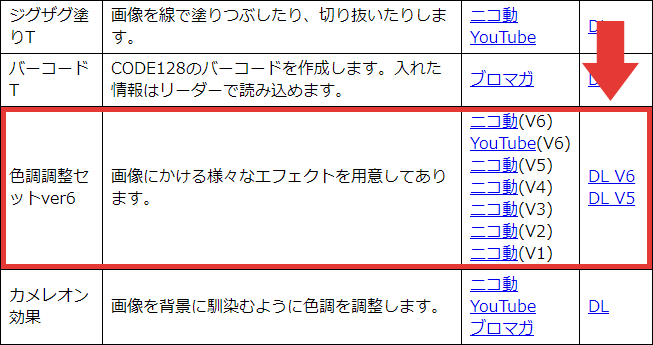
スクリプト置き場へ行き、「色調調整セットver6」の項目から「DL V6」をクリックしてダウンロードします。
項目を見つけられない場合は、Ctrl + F でページ内検索してください。
インストール方法
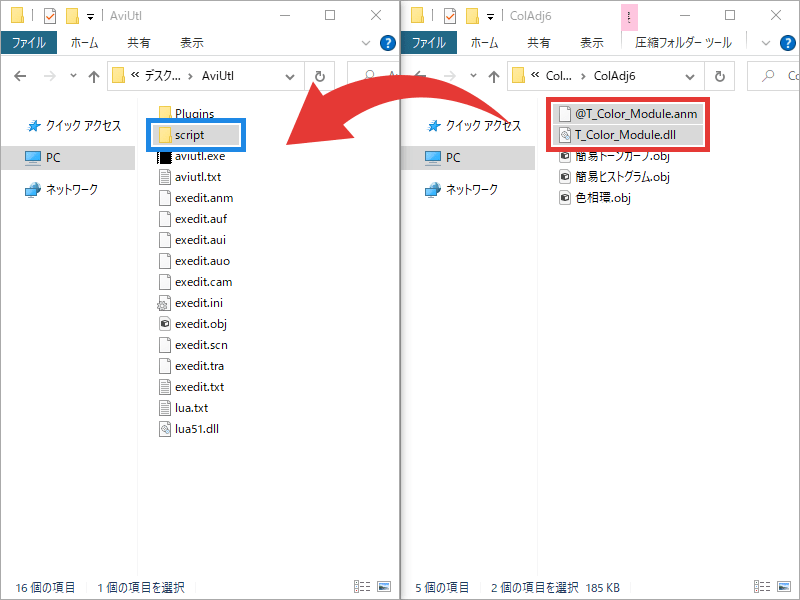
ダウンロードしたフォルダ内の「@T_Color_Module.anm」「T_Color_Module.dll」を、scriptフォルダに移動、もしくはコピーします。
※scriptフォルダがない場合は、右クリック→「新規作成」→「フォルダー」から作成してください。
scriptフォルダ内で、さらにフォルダ分けしても構いません。
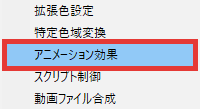
明るさを調整したいオブジェクトに「アニメーション効果」を追加します。
関連 エフェクトの使い方
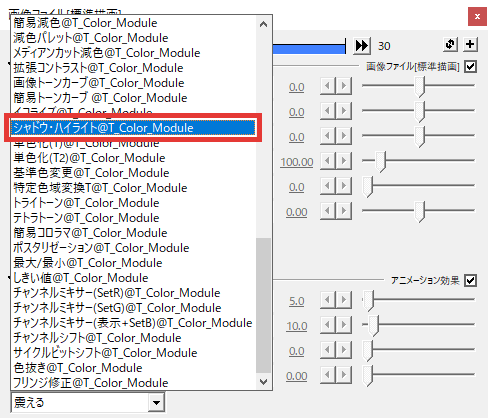
アニメーション効果の種類を「シャドウ・ハイライト@T_Color_Module」に変更します。
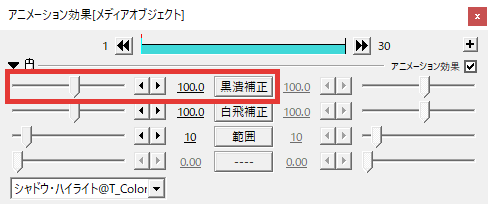
「黒潰補正」から、暗い部分だけを色補正できます。
数値を上げる = 暗い部分を明るくする
数値を下げる = 暗い部分をさらに暗くする
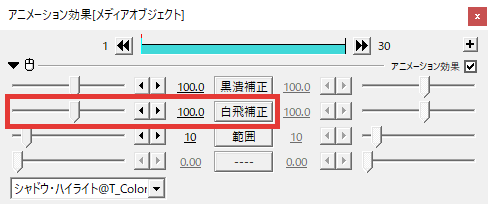
「白飛補正」から、明るい部分だけを色補正できます。
数値を上げる = 明るい部分を暗くする
数値を下げる = 明るい部分をさらに明るくする

「暗い部分を明るく・明るい部分を暗くする方法」は以上です。
お読みいただき、ありがとうございました。